O que é
A ferramenta “Contato em grupo” permite a configuração de envios automáticos de e-mails, SMS ou notificações pelo aplicativo para várias pessoas, de forma imediata ou em um período específico.
Permissão necessária
É necessário ter a permissão: “7.10 – Enviar emails do tipo Mala Direta” habilitada no perfil de acesso do módulo ADM
Como fazer
Para realizar essa operação, é necessário possuir um convênio de PIX ativo e ter o módulo recorrente.
Atenção: o link de pagamento tem um período de vigência de 72 horas, ou seja, após esse período é necessário gerar um novo link e encaminhar para o cliente.
1. No menu lateral do módulo CRM, clique em “Contato em grupo“;
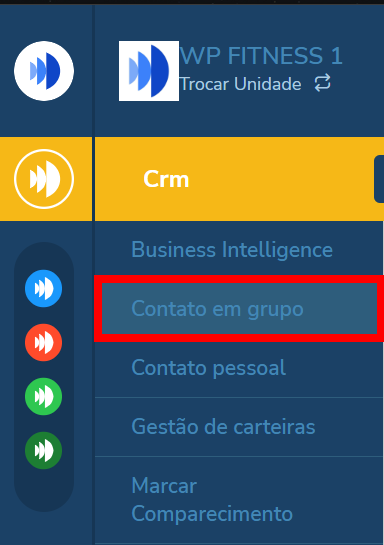
2. Será apresentada uma nova tela, certifique que está selecionado a opção de envio “E-mail” e clique em “Criar novo“;
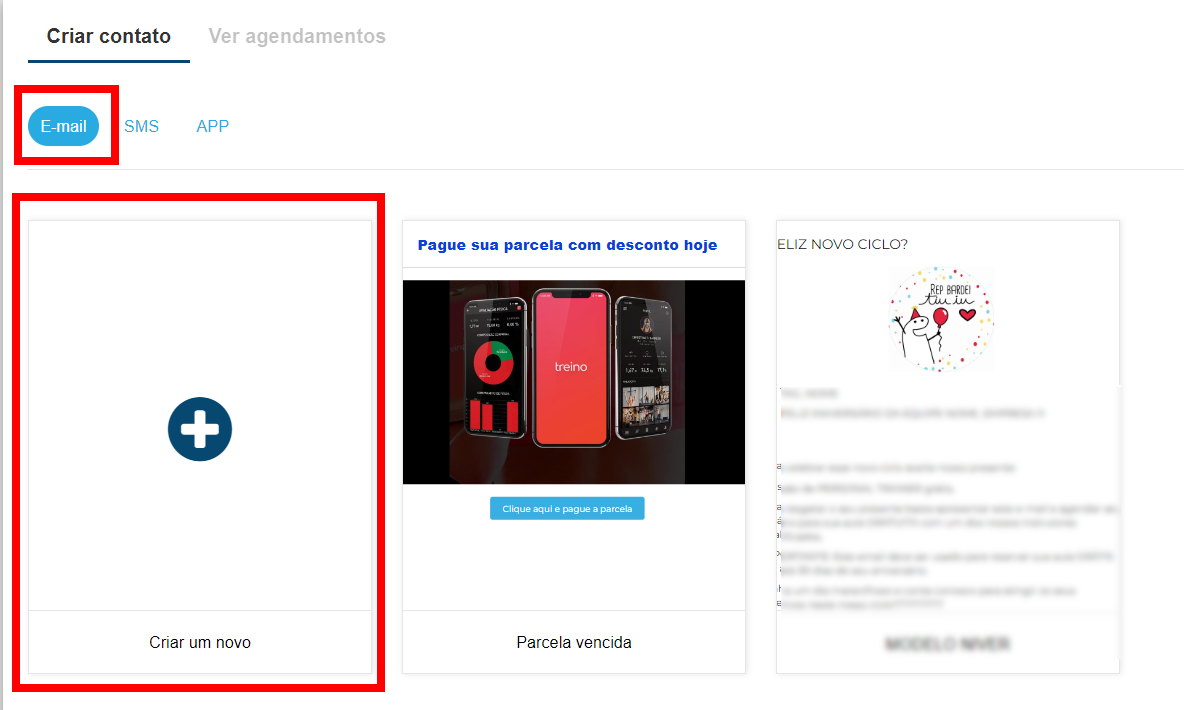
3. Na tela de cadastro, clique no ícone “Tag Pix“. Após selecionar esta tag será apresentada uma mensagem: “Copiada para área de transferência“;
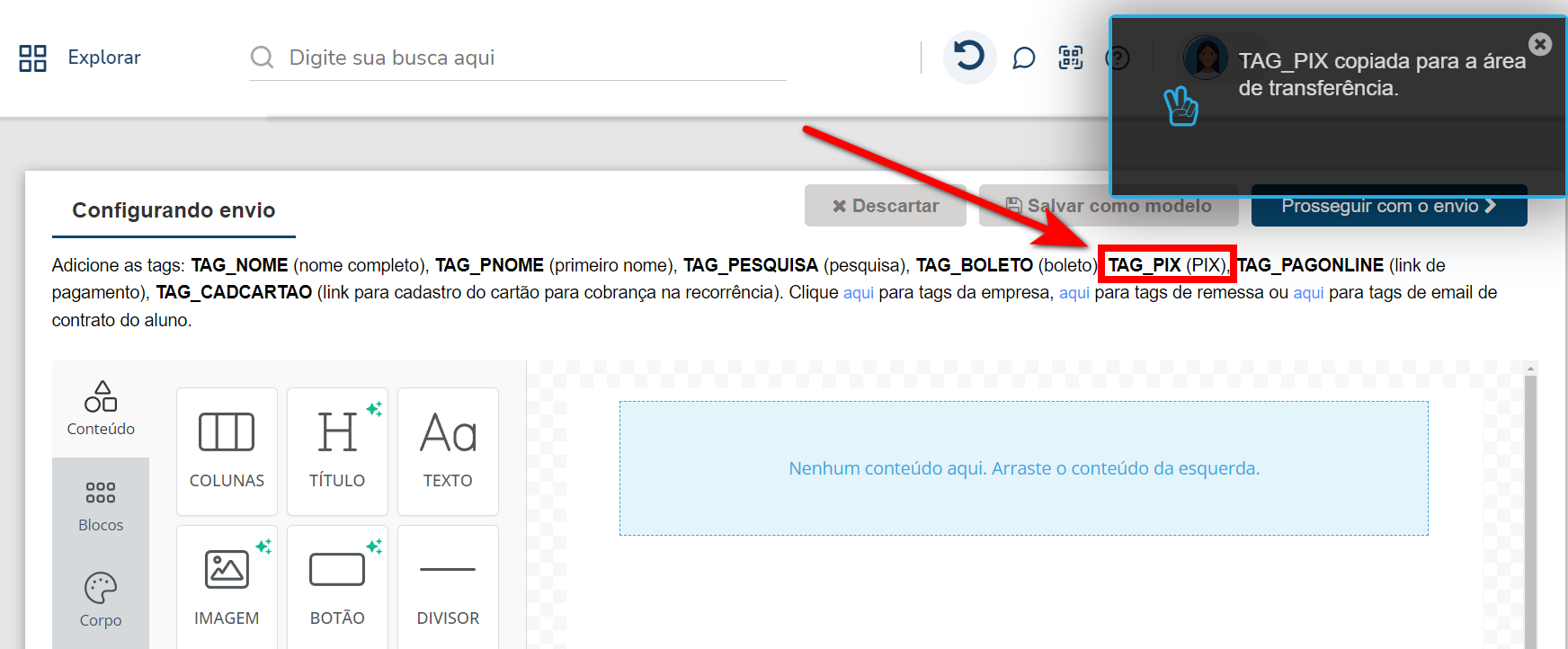
3.1. Com isso o sistema no envio do e-mail já adota um modelo de mensagem padrão, então caso não queira adicionar informações a mensagem, basta clicar em “Prosseguir com envio“;
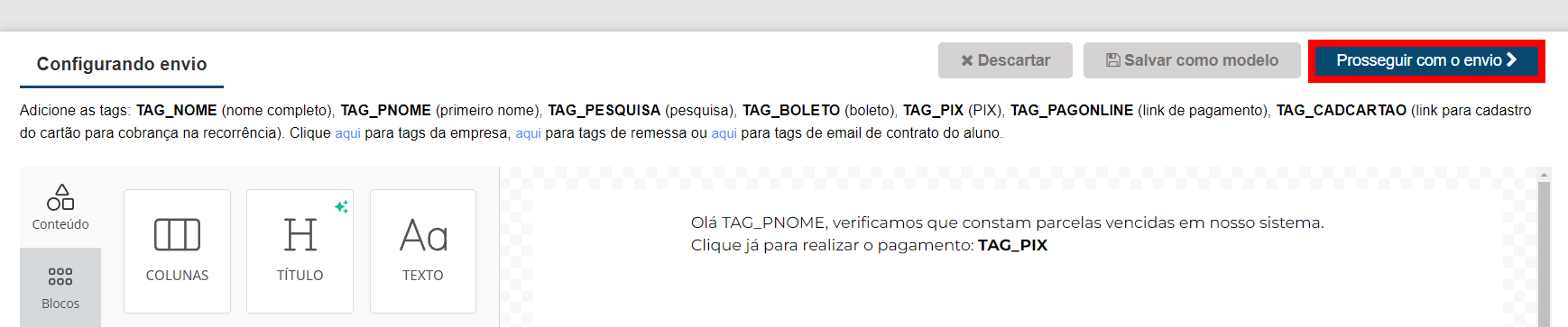
4. Na próxima tela, preencha o campo “Título” e no campo “Evento Pré-definido” e clique na opção “Parcelas Vencidas“;
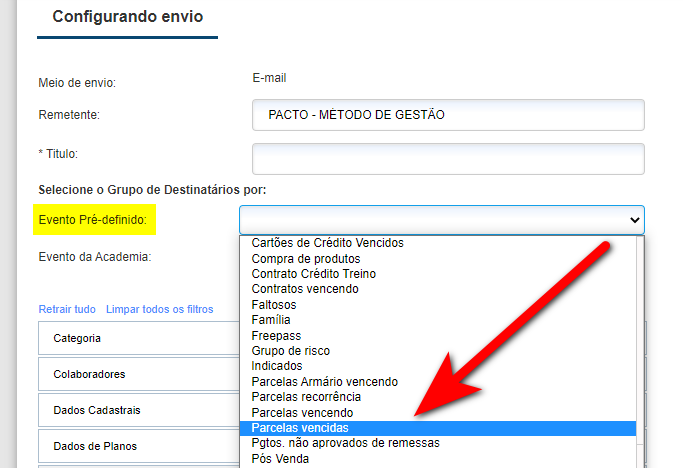
5. Preencha os campos apresentados após selecionar o evento;
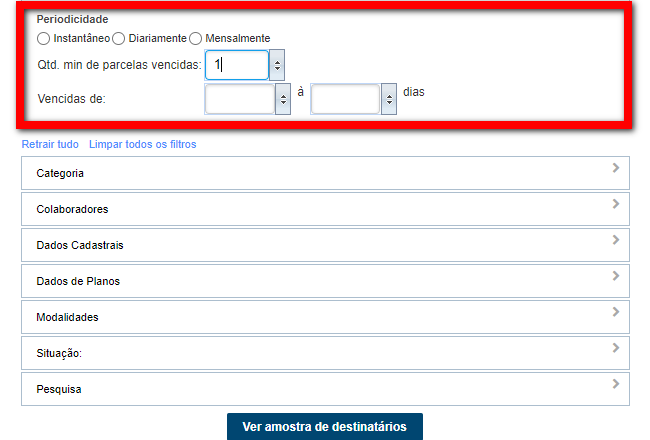
Periodicidade
- Instantâneo: ao selecionar esta opção será apresentado campo de data para definir os alunos com parcelas vencidas a partir de que data até qual data deve receber este contato;
- Diariamente: ao marcar esta configuração estará definindo que se enquadra para o envio os alunos que estiverem com parcela a vencer da data em questão daqui a X dias;
- Mensal: marque esta opção se desejar que seja feito o envio aos alunos com parcelas vencendo mensalmente.
Qt. min de Parcelas vencidas: defina uma quantidade mínima de parcelas vencidas que o aluno precisa possuir, para que o e-mail seja encaminhado para ele;
Vencidas de: determine a quantidade de dias mínima e máxima que a parcela precisa estar vencida para entrar nesse envio (caso não tenha tempo mínimo ou máximo, basta não preencher este campo.)
6. As demais guias são referente a possibilidades de filtros que podem ser aplicados para afunilar mais os alunos que devem receber este e-mail. Caso queira aplicar algum basta expandir a guia e marcar as opções desejadas;
Observação: na guia de categoria também é possível marcar todos os alunos que possui a categoria VENDAS ONLINE (PIX). Lembrando que desde que esteja configurado no vendas online, essa categoria só é adicionada quando o aluno compra um plano pelo vendas online com a forma de pagamento selecionada PIX.
7. Após concluir, clique no botão “Gravar e enviar“.
8. Os alunos que se enquadrarem nos requisitos do evento e dos filtros receberão o e-mail informando o valor da parcela vencendo e para quitá-la basta que clique no botão “Abrir link QR-code” apresentado na mensagem.
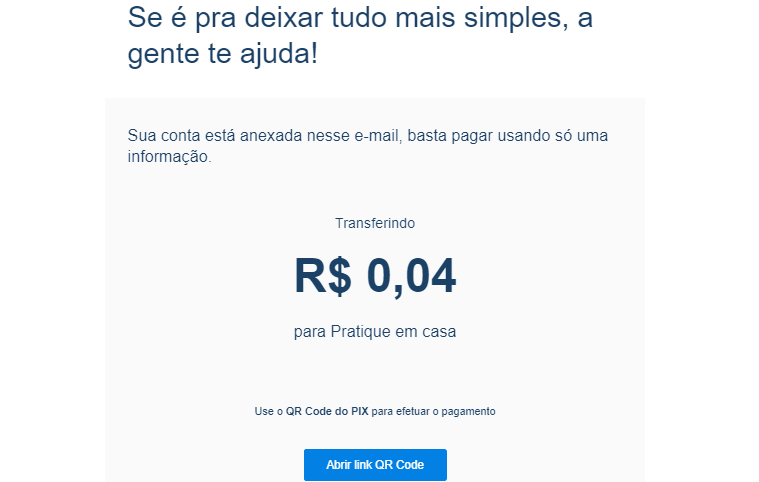
Saiba mais
Para saber como cadastrar Convênio de Cobrança Pix (Banco do Brasil), clique aqui.
Para saber como ativar o Convênio de Cobrança Pix (Bradesco), clique aqui.
Para saber como solicitar ao banco os dados para cadastrar o Convênio de Cobrança Pix (Santander), clique aqui.
Para saber como cadastrar Convênio de Cobrança Pix (Santander), clique aqui.
Para saber como funciona o Pix no vendas online, clique aqui.